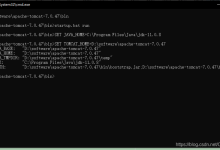
tomcat启动不了没报错
当您遇到Tomcat启动不了但也没有报错的情况时,这通常意味着问题可能隐藏得比较深,需要仔细排查,以下是一些可能导致Tomcat无法启动的原因及相应的解决方案。,我们需要确认Tomcat的启动日志,通常,Tomcat会在其安装目录下的 logs文件夹中生成名为 catalina.out的日志文件,如果Tomcat在启动过程中没有报错,那么这个日志文件可能是我们分析问题的唯一线索,以下是可能的原因和解决方案:,1. 端口冲突,虽然您的Tomcat没有报错,但默认情况下,Tomcat使用8080端口,如果该端口被其他应用程序占用,Tomcat可能无法正常启动。, 解决方案:,检查端口占用情况:您可以使用命令行工具(如 netstat或 lsof)来查看哪个进程占用了8080端口。,更改Tomcat端口:在Tomcat安装目录下的 conf/server.xml文件中,找到Connector标签,并修改端口号。,2. 配置文件错误,Tomcat的配置文件(如 server.xml、 web.xml等)如果存在格式错误或不正确的配置项,也可能导致Tomcat无法启动。, 解决方案:,核对配置文件:检查所有配置文件,确保所有的XML标签都是正确闭合的,且配置项符合Tomcat的规范。,查找在线文档:如果不确定某些配置项的作用,查阅Tomcat官方文档以获取正确的配置方式。,3. Java环境问题,Tomcat需要Java环境来运行,如果Java环境存在问题,例如JVM版本不兼容或环境变量设置错误,都可能导致Tomcat无法启动。, 解决方案:,检查Java版本:确保安装的Java版本与Tomcat兼容。,检查环境变量:确保JAVA_HOME和PATH环境变量设置正确。,4. 应用程序错误,如果部署在Tomcat上的应用程序存在错误,如缺少依赖、配置文件错误等,也可能导致Tomcat无法启动。, 解决方案:,检查应用程序日志:在 logs目录下查看是否有与应用程序相关的错误日志。,确认依赖:确保所有需要的库和依赖项都已正确放置在应用程序的 lib目录下。,5. Tomcat版本不兼容,如果您的应用程序与Tomcat的版本不兼容,也可能导致Tomcat无法启动。, 解决方案:,检查Tomcat版本:确认当前使用的Tomcat版本是否与您的应用程序兼容。,尝试不同的版本:如果可能,尝试升级或降级Tomcat版本。,6. IDE配置问题,如果使用IDE(如IntelliJ IDEA)来启动Tomcat,IDE的配置问题也可能导致Tomcat无法正常启动。, 解决方案:,删除IDE配置文件:如 .idea文件夹,并重新导入项目。,检查IDE的Tomcat配置:确保IDE中配置的Tomcat实例与您的项目设置一致。,7. 其他常见问题, 防火墙设置:确保防火墙没有阻止Tomcat使用的端口。, 文件权限:检查Tomcat安装目录和日志目录的文件权限,确保Tomcat用户有足够的权限来读取和写入这些文件。,总结,当Tomcat启动不了且没有报错时,需要通过逐个排查上述可能的原因来找到问题所在,通常,仔细阅读日志文件、检查配置项和确认环境设置是解决问题的第一步,如果问题仍然无法解决,尝试搜索相关错误信息或向社区寻求帮助也是一个有效的方法。,请记住,在修改配置或尝试不同的解决方案时,务必备份您的配置文件和应用程序,以免造成不必要的损失,希望这些建议能帮助您解决Tomcat无法启动的问题。, ,

 国外主机测评 - 国外VPS,国外服务器,国外云服务器,测评及优惠码
国外主机测评 - 国外VPS,国外服务器,国外云服务器,测评及优惠码


